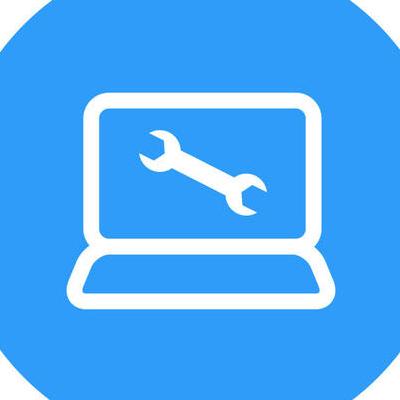怎样使用大白菜u盘进行重装系统?
准备8G的U盘,使用大白菜U盘启动盘制作工具最新版进行制作,注意关闭相应的杀毒软件,避免制作过程中误删。打开工具并点击一键制作,制作完成后,下载并保存win8镜像系统到U盘启动盘中,或者存放至除系统盘外的其他分区中。
1、将U盘接入电脑,重启电脑,并在出现开机换画面时按下U盘启动快捷键,直至进入优先启动项设置界面。选中U盘,将其设置为第一启动项后,按下回车。
2、稍后进入大白菜主菜单,选择【1】Win10X64PE(2G以上内存),再次回车进入winpe桌面,打开大白菜一键重装软件。
3、(已下载win8镜像系统)选择“安装系统”,“映像文件”选择已下载的win8镜像系统,安装在“C盘”并点击“执行”进入下一步。
4、(未下载win8系统)点击“系统下载”,选择合适的镜像系统下载,下载完毕后,选择“直接安装”。
5、大白菜一键还原窗口出现后,建议勾选“网卡驱动”以及“USB驱动”复选框,最后点击“是”进入下一步。
6、根据提示,电脑进入进入重启状态,将U盘拔出,无需操作,稍后电脑会进入系统部署阶段。
7、该阶段需要较长的时间,期间电脑可能会出现一些其他程序画面,无需理会,直至电脑出现进入win8桌面,重装完成。
注意事项
1、安装系统需要一定的专业知识,电脑小白建议请专业人员进行安装系统。
2、系统安装中请勿将电脑断电、笔记本电脑请插外接电源,防止电量耗尽关机。
3、安装系统之前,请将重要文件资料进行备份,防止丢失。
2021-08-12 · 百度认证:小白一键重装系统官方账号

如何用u盘重装系统(大白菜 ghost win10)